L’Espace Élèves est l’espace web auquel se connecte chaque élève. Pour cela, il doit saisir un identifiant et un mot de passe qui sont générés automatiquement (Mot de passe et identifiant). Selon les autorisations accordées, il peut notamment :
lmodifier son mot de passe et ses coordonnées (e-mail et numéro de téléphone) ;
lconsulter son cahier de textes (voir le travail à faire et télécharger les ressources pédagogiques mises à disposition par les professeurs) ;
lrendre des devoirs ;
lrépondre aux QCM proposés par les enseignants ;
lconsulter ses notes, relevés de notes et bulletins ;
lconsulter ses compétences ;
lconsulter ses résultats (livret scolaire, suivi pluriannuel) ;
lconsulter son emploi du temps actualisé en temps réel ;
lconsulter sa fiche de stage et la liste des entreprises ;
laccéder aux outils de communication (informations, sondages, discussions) ;
lconsulter l’agenda, les menus de la cantine et le calendrier scolaire ;
ltélécharger ses anciens bulletins (si l’établissement a choisi le mode hébergé).
Les fonctionnalités les plus utilisées au quotidien sont également disponibles via l’application mobile PRONOTE (Application mobile).
Découvrez l’Espace Élèves en démo sur notre site :
https://demo.index-education.net/pronote/eleve.html
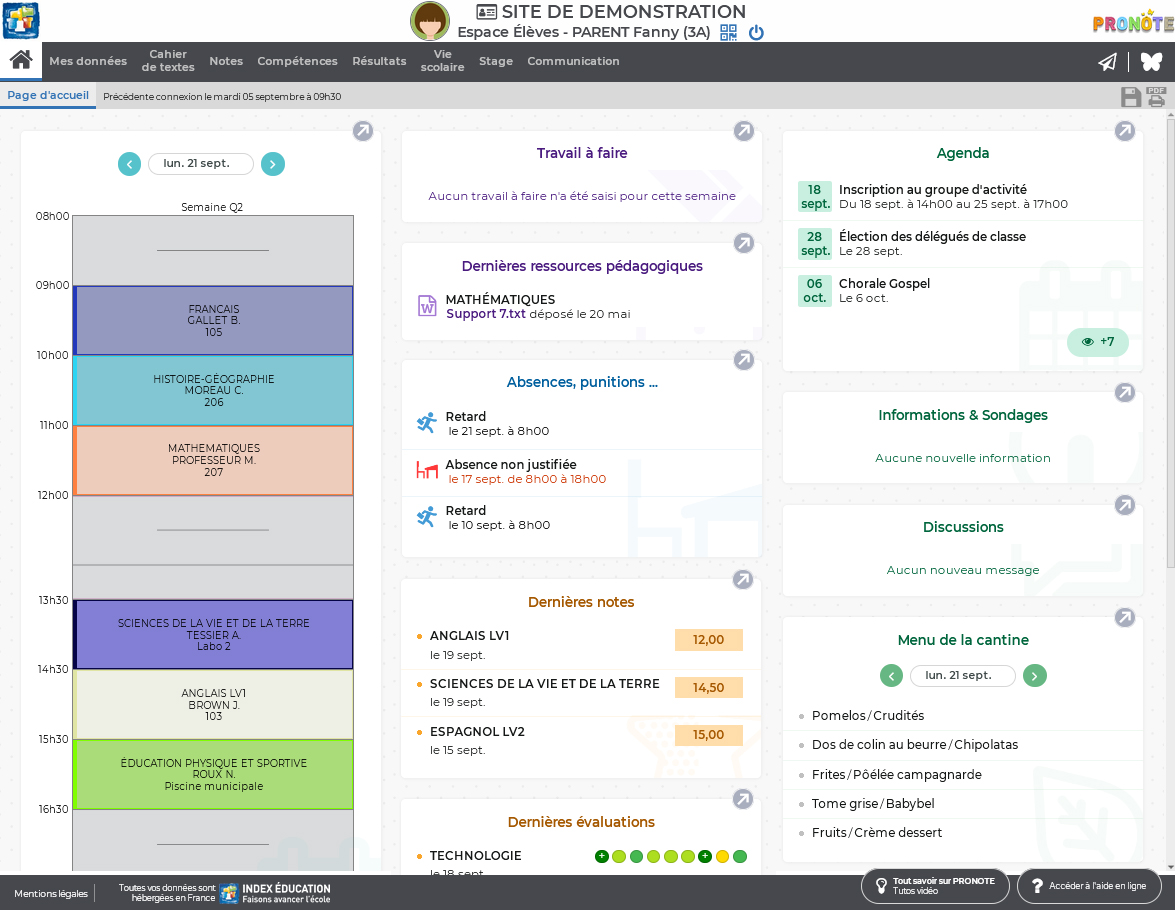
Publier et paramétrer l’Espace Élèves
Définir la date de publication des notes, bulletins, compétences, etc. 
lLe résultat d’un devoir / d’une évaluation de compétences est publié à la date indiquée par le professeur lors de la création du devoir / de l’évaluation. Si le professeur a prévu un corrigé, il est publié en même temps.
lPar défaut, les relevés de notes sont publiés au début de chaque trimestre. Pour modifier les dates de publication, rendez-vous dans l’onglet Espaces web > Élèves >  . Dans l’arborescence, cliquez sur Relevé (Diffusion des relevés).
. Dans l’arborescence, cliquez sur Relevé (Diffusion des relevés).
lPar défaut, les bulletins et les bilans périodes sont publiés à la fin de chaque trimestre. Pour modifier les dates de publication, rendez-vous dans l’onglet Espaces web > Élèves >  . Dans l’arborescence, cliquez sur Mon bulletin de notes (Diffuser les bulletins) et / ou Mon bilan périodique (Diffuser les bilans périodiques).
. Dans l’arborescence, cliquez sur Mon bulletin de notes (Diffuser les bulletins) et / ou Mon bilan périodique (Diffuser les bilans périodiques).
Remarque : les dates sont identiques pour l’Espace Parents.
Permettre la réinitialisation des mots de passe perdus
Voir la date de dernière connexion à l’Espace Élèves 
Consultez la colonne Date de la dernière connexion (Drn. Cnx) de l’onglet Ressources > Élèves >  Liste. Si vous ne voyez pas cette colonne, cliquez sur le bouton
Liste. Si vous ne voyez pas cette colonne, cliquez sur le bouton  en haut à droite de la liste pour l’afficher (Liste).
en haut à droite de la liste pour l’afficher (Liste).
Suspendre l’accès pour les élèves sortis de l’établissement 
Si vous ne décochez pas l’option Bloquer la connexion à l’Espace Élèves dans la fenêtre de confirmation qui s’affiche lorsque vous saisissez une date de sortie de l’établissement pour l’élève, PRONOTE bloque automatiquement l’accès à l’Espace.
Si vous souhaitez bloquer l’accès ultérieurement, décochez l’option puis, au moment souhaité, faites un clic droit sur l’élève et choisissez Bloquer l’accès à l’Espace Élèves des élèves sortis de l’établissement.